Dateizuordnungen bestimmen , welche Programme automatisch öffnen bestimmte Dateitypen auf Ihrem Computer. Zum Beispiel in Windows 7, öffnet Microsoft Editor . TXT - Dateien von Standard - . Wenn Sie lieber ein anderes Programm verwenden , Textdateien zu öffnen, können Sie die Dateizuordnung ändern. Statt dem Editor können Sie ein anderes Programm zuordnen, wie Microsoft WordPad, mit allen Dateien , die eine „.txt“ Erweiterung haben.
In Windows 7 gibt es zwei Methoden, die Sie Dateizuordnungen ändern können.
Methode 1: Rechtsklick auf eine einzelne Datei
Um die Dateizuordnung für einen bestimmten Dateityp zu ändern, der Rechten auf maustaste auf eine Datei und wählen Sie Öffnen mit → Wählen Sie Standardprogramm . In der Abbildung unten wird Microsoft Editor zur Zeit mit „.txt“ Dateien verbunden , da es an der Spitze der Liste erscheint.
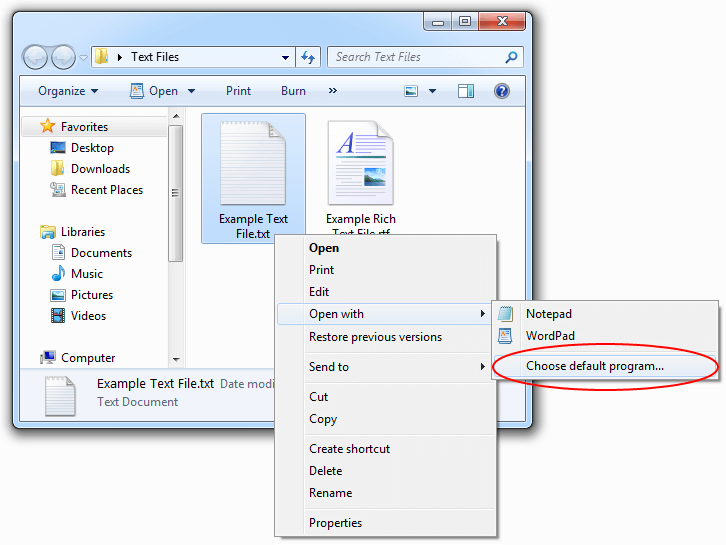
Wenn Sie „ Standardprogramm wählen ... “, das folgende „ öffnen Sie mit erscheint“ Dialogfeld. In diesem Fenster können Sie eine auswählen Standardprogramm für den ausgewählten Dateityp. Wenn Sie nicht Ihr bevorzugtes Programm in der Liste angezeigt wird , können Sie auf die Schaltfläche „ Durchsuchen ... “ , um das Programm , das Sie verwenden möchten , zu lokalisieren. Sobald Sie ein Programm ausgewählt haben, klicken Sie auf „ OK “.
Im Beispiel unten, als das Standardprogramm für alle „.txt“ Dateien würde eingestellt WordPad OK klicken.
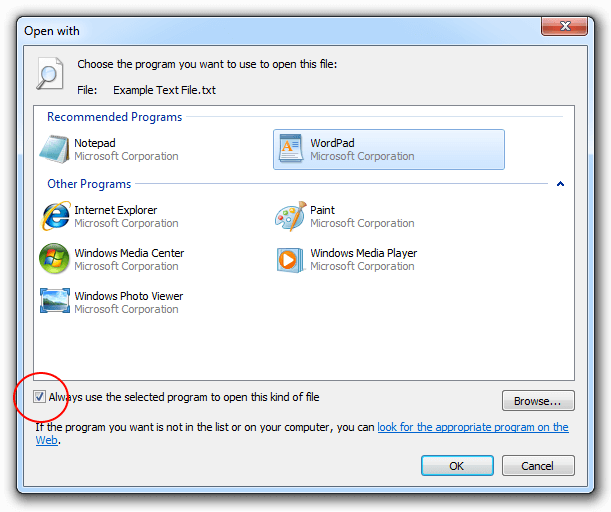
HINWEIS: Um dauerhaft die Dateizuordnung zu ändern, stellen Sie sicher , dass die Option " Verwenden Sie immer die ausgewählte Zeitplan of this Art von Datei zu öffnen ." Wenn Sie nicht über diese Option aktivieren, wird die Datei einmal geöffnet in dem ausgewählten Programm, aber die Dateizuordnung nicht geändert werden. Nun ist die Dateizuordnung für Textdateien ist auf Microsoft WordPad, so dass jedes Mal , wenn Sie einen Doppelklick auf eine Textdatei mit der „.txt“ Datei - Endung, öffnet es in Microsoft WordPad.
Methode 2: Verwenden Sie die "Set Associations" Control Panel
Mit dieser Methode können Sie die vollständige Liste der Dateizuordnungen in Windows 7 anzuzeigen und zu ändern , um diese Liste zuzugreifen, wählen Sie Standardprogramme Start → .
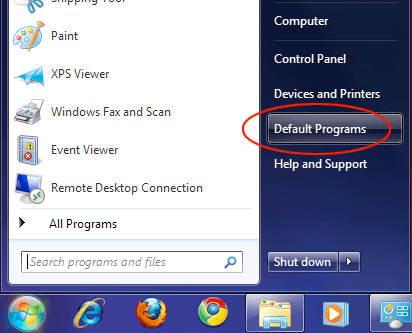
Next, select "Ordnen Sie einen Dateityp oder Protokoll einem Programm," Wie nachfolgend dargestellt.
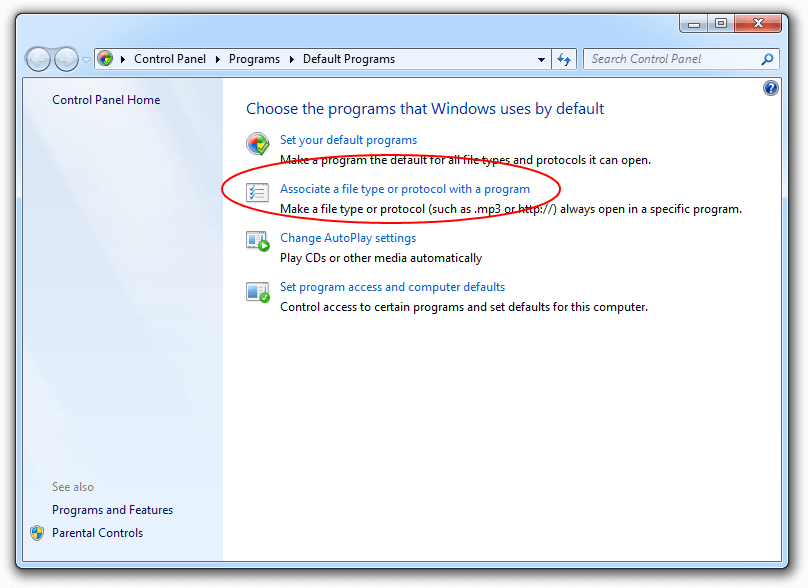
Das resultierende Fenster zeigt eine Liste aller Dateizuordnungen konfiguriert für Windows 7. Jedes Element in der Liste enthält die Dateierweiterung, eine grundlegende Beschreibung der Dateityp , und das aktuelle Programm standardmäßig mit der Erweiterung verbunden sind . Um eine Dateizuordnung für einen bestimmten Dateityp zu ändern, wählen Sie den Dateityp in der Liste aus und klicken Sie auf „ Programm ändern ... “ Taste.
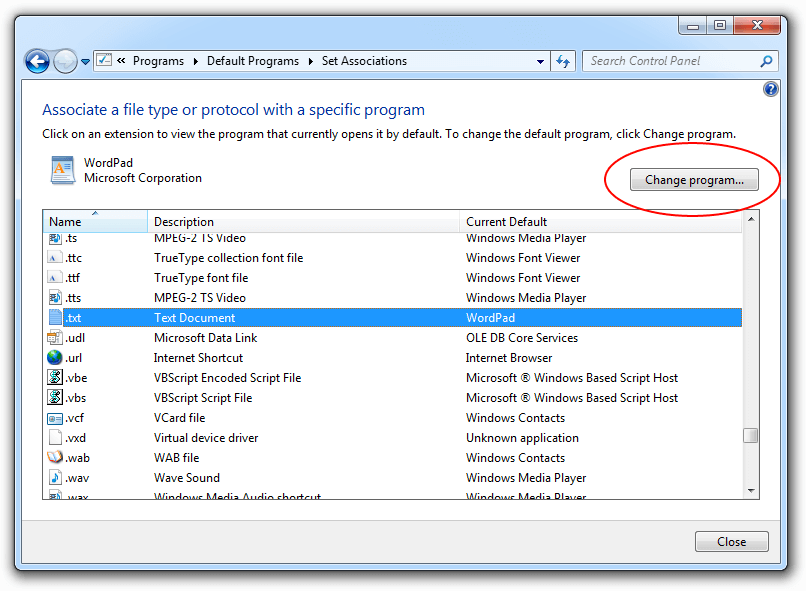
Die „ öffnen Sie mit “ Dialogfeld angezeigt wird , ähnlich dem in Methode 1 . In diesem Fenster können Sie das Standardprogramm für den ausgewählten Dateityp auszuwählen. Sobald Sie Ihr bevorzugtes Programm ausgewählt haben, klicken Sie auf „ OK “ , um die Dateizuordnung zu ändern.
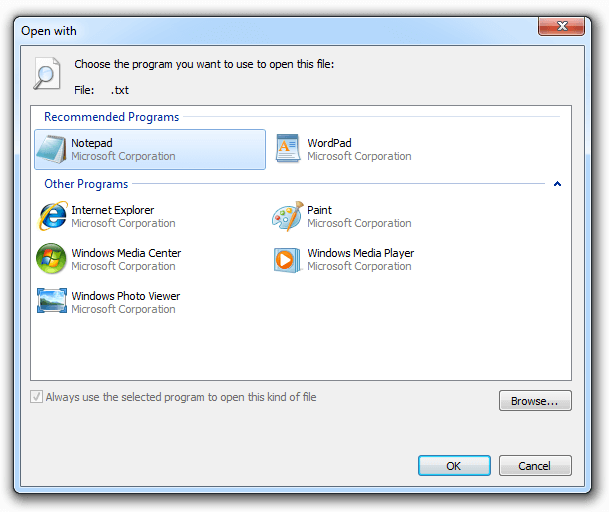
HINWEIS: Die "Verwenden Sie immer den ausgewählten Zeitplan dieser Art von Datei zu öffnen" option is automatically selected in Method 2 and cannot be unchecked. This is because the Assoziationen festlegen control panel is used to make system-wide file association changes.
Während diese beiden Methoden , die Sie manuell Dateizuordnungen lassen sich ändern, können sie auch auf andere Weise modifiziert werden. Zum Beispiel, wenn Sie einen öffnen Web-Browser kann es fragen , ob Sie es als Standardprogramm für alle Web-bezogene Dateien sein wollen. Wenn Sie „Ja“ wählen , wird das Programm aktualisieren alle entsprechenden Dateizuordnungen für Sie. In ähnlicher Weise einig Software - Installateure automatisch das neu installierte Programm als Standardprogramm konfigurieren für jeden Dateityp unterstützt. Wenn eine dieser Änderungen auftreten, können Sie eine der beiden Methoden verwenden , über die Änderungen außer Kraft zu setzen und Ihr bevorzugtes Programm für jeden Dateityp wählen.
